Näyttökielen vaihtaminen Windows Phone 8.1:ssä ja Windows 10 Mobilessa
Jos ostit Windows Phonen(Windows Phone) tai Windows 10 Mobile -älypuhelimen ulkomailta tai muutit vahingossa joitain asetuksia, saatat päätyä tuntemattomaan kieleen, jota et ehkä ymmärrä. Onneksi voimme auttaa sinua ratkaisemaan tämän ongelman nopeasti. Tässä artikkelissa näytämme, kuinka voit vaihtaa Windows Phonen(Windows Phone) tai Windows 10 Mobilen(Mobile) näyttökielen omalle äidinkielellesi. Voit tehdä tämän hetkessä, ellet käytä eksoottisempaa kieltä, jolle Windows ei tue. Oletetaan, että näin ei kuitenkaan ole, ja katsotaan kuinka tavallinen prosessi toimii. Mennään:
Käyttöjärjestelmän kielen vaihtaminen Windows Phone 8.1 :ssä(Windows Phone 8.1)
Siirry ensin älypuhelimesi asetuksiin(Settings) . Jos älypuhelin on asetettu tunnistamattomalle kielelle, etsi rataskuvake.

Paina seuraavaksi kielipainiketta (language)Järjestelmäasetukset(System) - kohdassa . Jos et löydä sitä, etsi aikavyöhyke, joka näyttää suunnilleen UTC+2:00 . Kielipainike tulee toiseksi date+time jälkeen .
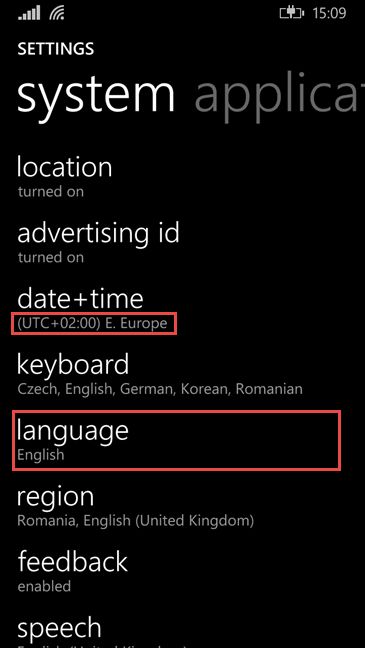
Paina nyt plus-painikkeen vieressä olevaa Lisää kieliä -vaihtoehtoa.(add languages)
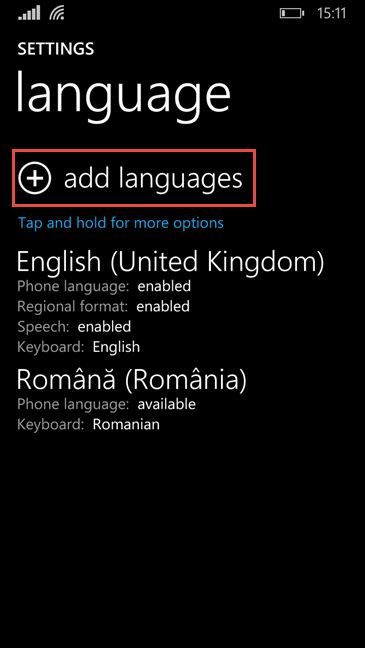
Etsi kieli, jonka haluat lisätä, valitse sen vieressä oleva valintaruutu ja napauta Valmis(Done) .

Älypuhelimesta riippuen käyttöjärjestelmä saattaa ilmoittaa, että sen on ladattava joitain lisäominaisuuksia juuri valitsemallesi kielelle. Jos näin on, napauta kyllä(yes) ja odota, että lataus on valmis . Jos ei, siirry seuraavaan vaiheeseen.

On aika käynnistää Windows Phone uudelleen . Paina (Press)Käynnistä puhelin uudelleen(Restart phone) -painiketta . Löydät sen läheltä kielinäytön yläosaa(language) .

Windows Phone(Windows Phone) sammuu ja käynnistyy uudelleen käyttämällä juuri valitsemaasi kieltä.
Käyttöjärjestelmän kielen vaihtaminen Windows 10 Mobilessa(Mobile)
Windows 10 Mobilessa(Mobile) asiat ovat hyvin samankaltaisia . Siirry ensin älypuhelimesi asetuksiin (First). (Settings.)Kuten tavallista, etsi rataskuvake.
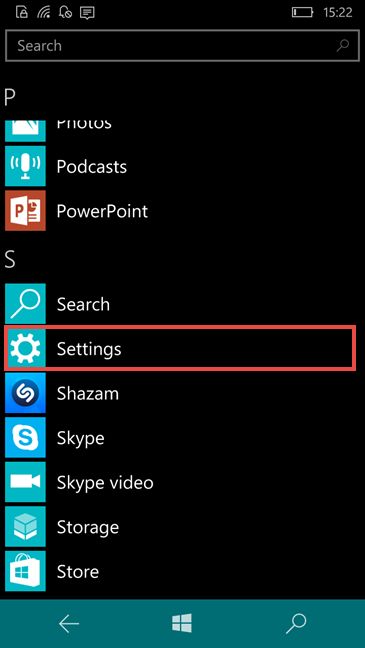
Paina seuraavaksi Aika ja kieli(Time & Language) -asetusta. Jos et tunnista sitä, katso kuvaketta, jossa on "A".

Napauta nyt luettelon toista vaihtoehtoa: Kieli.(Language.)

Asenna uusi kieli painamalla pluspainikkeen vieressä olevaa Lisää kieliä -vaihtoehtoa.(Add languages)

Etsi kieli, jonka haluat lisätä, valitse sen vieressä oleva valintaruutu ja napauta Valmis(Done) .

On aika käynnistää Windows 10 Mobile uudelleen , jotta muutokset tulevat voimaan. Paina Käynnistä puhelin uudelleen(Restart phone) -painiketta. Löydät sen läheltä näytön yläosaa.

Puhelimesi käynnistyy uudelleen ja se käyttää juuri asentamaasi kieltä.
Johtopäätös
Kuten tästä oppaasta näet, älypuhelimesi näyttökielen vaihtaminen Windows Phonen(Windows Phone) tai Windows 10 Mobilen(Mobile) kanssa on todella helppo tehtävä ja se voidaan tehdä hetkessä. Onneksi Windows tarjoaa tuen useille eri kielille verrattuna aikaisempiin versioihin ja niiden välillä vaihtaminen on helpompaa kuin koskaan.
Related posts
Hiljaisten tuntien käyttäminen ja määrittäminen Windows 10 Mobilessa
Kuinka palauttaa älypuhelimesi Windows 10 Mobilesta Windows Phone 8.1:een
Kuvakaappausten ottaminen Windows Phone 8.1:ssä ja Windows 10 Mobilessa
Kuinka päivittää älypuhelimesi Windows Phone 8.1:stä Windows 10 Mobileen
5 tapaa pidentää akun kestoa Windows Phone 8.1:ssä ja Windows 10 Mobilessa
Kuinka käyttää Windows 10 -ajastinta
Kuinka vaihtaa Android-puhelimen kieltä
Kuinka jakaa sijainti iPhonessa: Kaikki mitä sinun tarvitsee tietää -
4 parasta ilmaista Windows 10 Mobile- ja Windows Phone -sovellusta tupakoinnin lopettamiseen
Kellojen lisääminen tehtäväpalkin ilmoitusalueelle Windows 10:ssä
Kuinka jakaa sijainti Androidissa -
Kuinka kiinnittää aika useille kaupungeille Windows 10:n Käynnistä-valikossa
Universaalit Windows-sovellukset, jotka toimivat Continuumissa ja Windows 10 Mobilessa
Kielen vaihtaminen iPhonessa tai iPadissa: Kaikki mitä sinun tarvitsee tietää -
Offline-karttojen lataaminen Windows Phone- ja Windows 10 Mobile -käyttöjärjestelmään
Sovellusten ja pelien poistaminen Windows Phone 8.1:stä ja Windows 10 Mobilesta
Onko Windows 10 Mobilella mahdollisuudet Windows Phone 8.1:tä vastaan suorituskyvyn suhteen?
Korjaa Project My Screen -sovellus, joka ei toimi Lumia 950:ssä tai Windows 10 Mobilessa
Kuinka vaihtaa kieltä Facebookissa: Kaikki mitä sinun tarvitsee tietää -
Tiedostojen vastaanottaminen Bluetoothin kautta ja niiden löytäminen Windows 10 Mobilessa
